Google tvornički resetiranje zaštite zaključavanje računa Svrha i učinkoviti načini za zaobilaženje blokiranja

- 1316
- 361
- Donald Willms
Android uređaji jedan su od najpopularnijih u cijelom svijetu. U slučaju krađe se primjećuje tehnološki napredak zaštitnih mehanizama protiv napadača. Jedan od tih mehanizama, tehnologije zaštite od resetiranja tvorničkih resetiranja, koje propisuje skraćenica FRP -a, a u ovom ćemo članku reći, naime, analizirat ćemo i detaljno opisati kako zaobići zaštitni zapis u slučaju nužnosti i vratiti izvedbu u uređaj.

Frp zaključavanje na androidu - što je to
Što je FRP Lock, poznati su neki vlasnici pametnih telefona, čiji uređaji rade na Androidu, s verzijama 5.1 i više. Činjenica je da su posljednjih godina programeri pametnih telefona preuzeli razvoj zaštitnih mehanizama gadgeta, kako bi zaštitili korisnike od prevaranta, čineći uređaj manje atraktivnim za "pickpockets", zbog nemogućnosti daljnjeg rada telefona, s Neznanje lozinke "anti -hEFT".
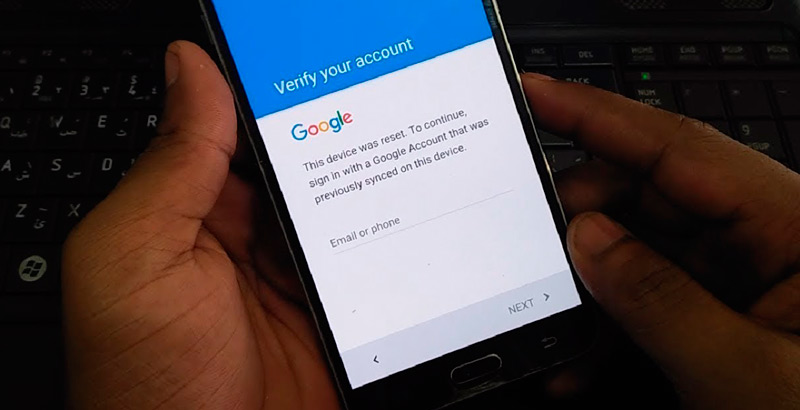
Mehanizam djeluje prema sljedećem načelu: Nakon kupnje gadgeta, odmah je "vezan" za vlasnika u Servisnom centru stvaranjem Google računa. Instalirani zaštitni zapis FRP zaključavanja prema zadanim postavkama znači da napadači u slučaju krađe gadgeta neće moći nakon isključivanja uređaja ili resetirati postavke na tvorničke parametre, upravljati telefonom bez prijave i lozinke.
FRP funkcija zaključavanja prepoznata je kao učinkovit način zaštite pametnog telefona, ali presedanti se događaju kada sam korisnik "pati" od ove vrste zaštite. Ponekad se dogodi da nakon kupnje telefona s FRP zaštitnim mehanizmom, njegov vlasnik ne koristi lozinku, zaboravlja je, prilikom kupovine aparata iz ruke, a ako trebate unijeti anti -brzi kôd, ne možete otključati pametni telefon čak Ulazak u ispravne kombinacije, na temelju toga -libo neuspjeh softvera. Nadalje, u članku ćemo detaljno opisati mehanizme zaobilaženja provjere računa.
Kako ukloniti zaštitu od FRP -a
Prije nego što prijeđemo na probleme zaobilaznog računa, shvatit ćemo kako isključiti zaštitni mehanizam FRP zaključavanja na Androidu tako da se ne morate suočiti s tim problemom nakon što izvedete postupak tvrdog resetiranja ili nuli u tvorničkim postavkama tvorničkim postavkama.
Manipulacija se izvodi neposredno prije "nula" pametnog telefona prema sljedećim propisima:
- Ulaz se vrši u "postavke" gadgeta, gdje ćete morati ići na odjeljak "Računi" do točke "Računi".
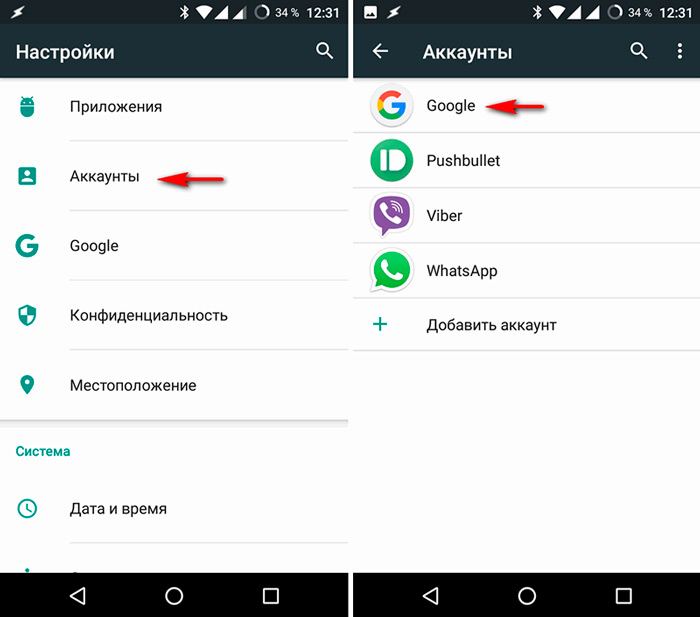
- Na zaslonu gadgeta, popis računovodstvenih registracija računa Google Account.
- Aktivirajte položaj "Način programera" i na popisu koji se otvorio nasuprot položaju "otključavanje OMA" kako bi klizač premjestio u aktivni položaj.
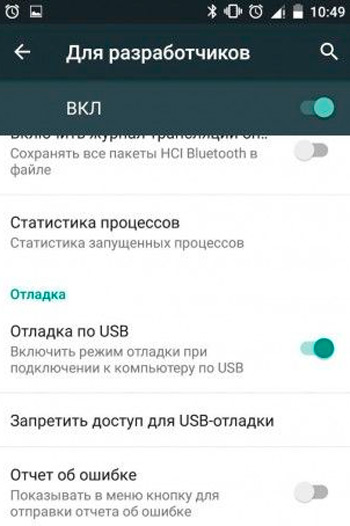
Nakon izvedenih manipulacija, mehanizam će biti u potpunosti deaktiviran, nakon što su postavili postavke na uređaju, sustav neće zatražiti prijavu i lozinku.
Postoje situacije kada, čak i nakon apsolutnog isključivanja FRP -a, pametni telefon zahtijeva uvođenje prijave i lozinke na već udaljeni račun. Takav je presedan moguć kada je korisnik nedavno izvršio promjenu podataka "Anti -HEFT", što sugerira potrebu da čekate vrijeme dok ažuriranja stupaju na snagu. Ovo može potrajati od dana do sedamdeset -dva sata, nakon čega vrijedi ponoviti pokušaj unosa u sustav.
Također, postupak podizanja pametnog telefona s zaštitnog računa može se izvesti u Servisnom centru, pod uvjetom da vlasnik ima dokumente za aparat, uključujući jamstveni kupon i ček o plaćanju robe bez neuspjeha.
Svi relevantni načini za zaobilaženje provjere Google računa
Ako je vlasnik pametnog telefona suočen s potrebom otključavanja gadgeta nakon resetiranja postavki na tvorničke karakteristike, pod uvjetom da nema dokumenata za uređaj, morat ćete koristiti neslužbene načine za zaobilaženje Google FRP računa, koji bit će opisan dalje.
Postoji nekoliko opcija za zaobilaženje „tehnološke“ zaštite FRP formata na pametnom telefonu, jednostavne i teško izvršiti, a svaka od njih ima pravo postojati. Ono što će točno "raditi" u određenoj situaciji je teško. Vlasnik pametnog telefona morat će isprobati metode zauzvrat kako bi postigao željeni rezultat i "oživio" radnu sposobnost uređaja, s mogućnošću daljnjeg rada.
Otključavanje memorijske kartice
Kao jedan od najlakših za izvršavanje je zaobilaznica FRP -a pomoću redovne memorijske kartice. Proces nije skup, za njegovu implementaciju, potrebno je da vlasnik pametnog telefona ima memorijsku karticu i postupak resetiranja izvršenja zbog pojave na zaslonu izvještaja o povezivanju pogona. Takva obavijest jamči mogućnost uvođenja uređaja u postavke, s tim da se sljedeće manipulacije izmjenjuju:
- Morate umetnuti flash pogon u radni uređaj.
- U obavijesti o obavijesti, koja se pojavila na zaslonu, kliknite gumb U redu da biste ušli u postavke sustava.
- Na popisu koji se otvara, odaberite položaj "podaci podataka o aplikacijama", gdje trebate ići u odjeljak "Postavke", koji trebate aktivirati gumb "Pokreni".
- Dalje kroz parametar "Obnova i resetiranje", morate odabrati resetiranje DRM -a i ukloniti tipke. Ako se postupak izvodi ispravno, na ekranu će se pojaviti "licence se uspješno uklanjaju".
- Nakon toga, morat ćete se ponovo vratiti na prethodni izbornik "Obnova i resetiranje", gdje ostaje samo da ispustite postavke pametnih telefona.
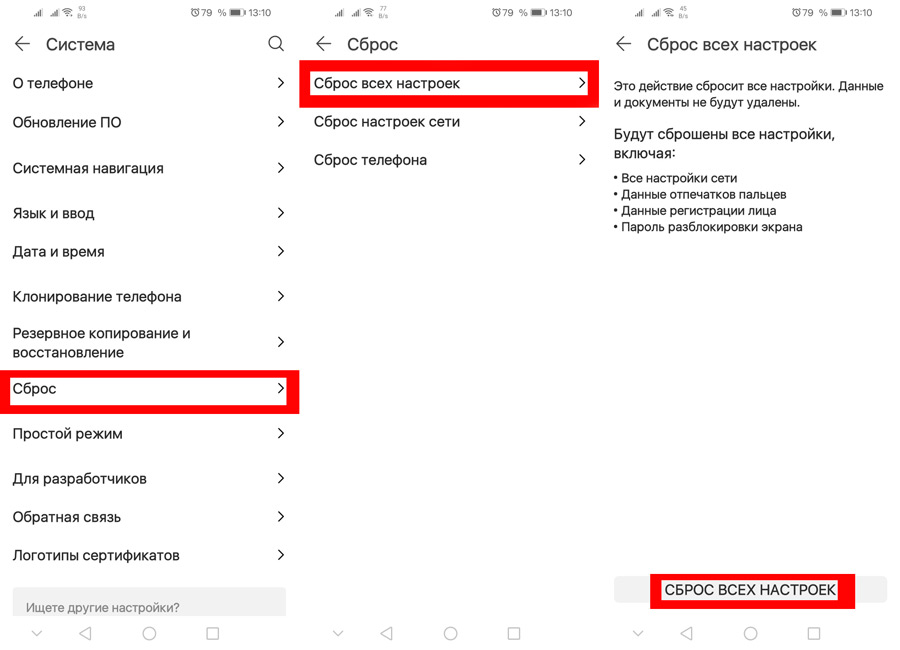
- Nakon automatskog ponovnog pokretanja, gadget će već biti "besplatan" iz FRP zaštite, što će mu omogućiti daljnji rad i stvaranje novog zaštitnog računa ili upravljanja uređajem bez FRP -a.
Resetiranje frp zaključavanja pomoću SIM kartica
Ako prva opcija iz nekog razloga nije dala željeni rezultat, tada možete upotrijebiti sljedeću metodu obnavljanja operabilnosti uređaja resetiranjem FRP Lock -a pomoću aktivne SIM kartice. Ova metoda resetiranja blokiranja "Anti -HEFT" sugerira da vlasnik gadgeta ima priliku nazvati s drugog telefona na blokirani pametni telefon. Izvršavanje računa računa ima sljedeće propise:
- Nazovite blokirani telefon i prihvatite poziv, nakon čega slijedi stvaranje novog poziva s tehničkim kodom*#*#4636#*#*. Nakon toga sustav će automatski premjestiti korisnika u izbornik proširenih postavki.
- Pritiskom strelice "natrag" u gornjem lijevom kutu zaslona, pređite na odjeljak Postavke standardne kategorije.
- Kroz "obnovu i resetiranje" ili odjeljka "Arhiva i restauracija" kako biste isključili parametar "Rezervacija podataka", kao i resetiranje postavki.
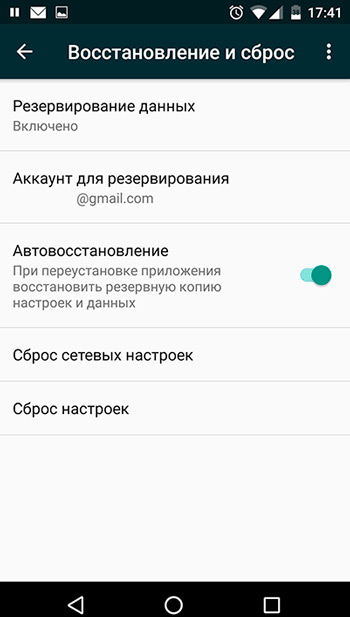
- Pričekajte da uređaj uključi uređaj nakon ponovnog pokretanja i registrirajte novi račun s mogućnošću daljnjeg rada pametnog telefona.
Krug blokiranja kroz postavke Wi-Fi
Ništa manje učinkovit i jednostavan za izvedbu metodom resetiranja lozinke za "anti-kut" s Googlea je zaobilaznica FRP zaključavanja pomoću Wi-Fi-ja. Proces je provoditi sljedeće manipulacije u vrijeme uključivanja jedinice:
- Idite na stranicu na kojoj je zadani izbor Wi-Fi veze i aktivirajte bilo koju od dostupnih mreža.
- Na zaslonu će se pojaviti lozinka klikom na koji možete nazvati "tipkovnicu".
- Tada će biti potrebno "Stiskanjem praznine", kliknite na ručni swype, "A zarez" ili ikonu digitalne tipkovnice za aktiviranje glasovnog ulaza. Izbor metode pozivanja glasovnog unosa ovisi o vrsti tipkovnice.
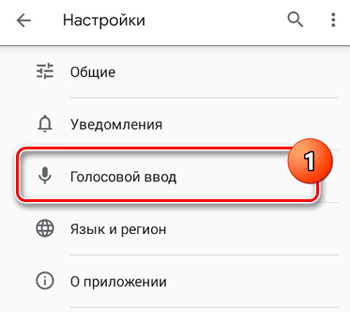
- Kad uključite ulaz glasa, ništa ne treba reći, samo pričekajte trenutak kada se na ekranu pojavi prozor s obavijestima o pogrešci.
- Da biste resetirali blokiranje računa Google FRP, samo morate ići na "postavke" i napraviti manipulacije opisane u prethodnim opcijama za vraćanje operatibilnosti blokiranog gadgeta. Prijelaz se provodi klikom na malu ikonu koja se nalazi pored poruke o pogrešci, gdje je predmet Google Now odabran u podmornu, s naknadnim odbijanjem potvrde manipulacije, koja će otvoriti liniju pretraživanja u kojoj je dovoljno Propišite riječ "postavke" i započnite postupak.
- Da biste oslobodili gadget od blokiranja lozinki, tada morate odabrati "Izbriši račun" putem točke "Obnova i resetiranje" u izborniku "Ograničenja" i potvrditi gumb naredbe "Reseting", nakon čega pametni telefon ili tablet bit će bez lozinki protiv kuntova.
Korištenje uslužnog programa SP Flash Tool
Kao što vidite, gore navedene metode za zaobilaženje pomaka pametnog telefona putem Google računa lako se izvršavaju, dostupne za implementaciju bilo kojeg korisnika. Međutim, nisu svi načini zaobilaženja lako izvesti. Na primjer, sljedeća verzija borbe protiv lozinki protiv karte nije prikladna za sve korisnike, a preporučuje se da samo „napredni“ vlasnici gadgeta kao zaobilaze problem. Profesionalni zaobilaznica FRP zaključavanja može se provesti pomoću aplikacije SP Flash Tool Software, koja je dizajnirana za uklanjanje pametnih telefona koji djeluju na temelju čipova iz MediaTeka. Da biste izveli manipulaciju, potrebno je učitati i instalirati SP Flash Tool na računalo, preuzeti firmver za Android, što odgovara instaliranom na pametnom telefonu, otkopčajte ga kako biste dobili mogućnost pristupa datoteci raspršivanja, što je potrebno za to izvršiti zaobilazni. Daljnje se manipulacije izvode prema sljedećim uputama:
- Otvorite datoteku rasipanja na računalu koristeći bilo koji uređivač teksta.
- Kroz opciju "Pronađi", pronađite FRP.
- Za rad su potrebne vrijednosti propisane u stupcima, nasuprot frazama linearnog starta Addr i parametra veličine particije, morat će ih kopirati.
- Zatvoriti rasipanje.
- Daljnji se rad izvodi u programu SP Flash Tool. Program će morati ići na karticu Format, gdje naizmjenično popuniti sva polja. Naprotiv, postavlja se ručni format bljeskalica, što će omogućiti ručno oblikovanje, propisan je u parametru EMMC_USER stupca regije, a linije početne adrese i duljine formata izložene su ranije sadržaje iz broja linearnog ADDR -a i dijelova particije.
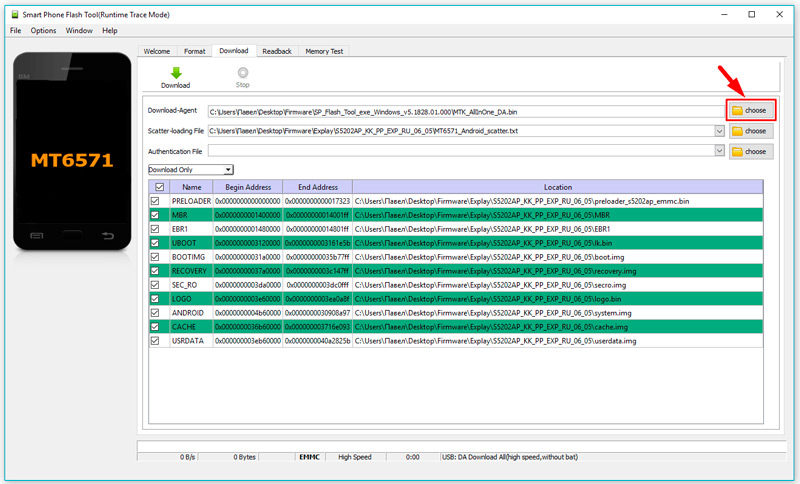
- Da biste dovršili postupak, dovoljno je povezati isključivanje gadgeta na računalo i pokrenuti postupak čišćenja telefona od zaključavanja gumbom za pokretanje.
Na kraju postupka čišćenja uređaj se može isključiti s računala i slobodno ga uključiti: brava s telefona bit će u potpunosti uklonjena.
Otključajte pomoću Passfab Android otključavača
Ako nemate dovoljno vještina ili se jednostavno bojite proizvesti takve manipulacije, postoji jednostavniji način za otključavanje brave FRP, a također je povezan s uporabom računala i specijaliziranim softverom.
Govorimo o programu PassFab Android Unlocker, koji ne može samo zaobići račun za zaključavanje FRP -a, već i otključati zaslon pametnih telefona, bez obzira na to koja se metoda blokiranja koristi - PIN -kod, otisak prsta ili grafička lozinka.
Što se tiče otključavanja zaštite Google računa, postoji ograničenje: funkcija djeluje samo sa Samsung telefonima, ali s gotovo svim modelima, od dovoljno stare do S10+. S ovim telefonima se gore opisane metode često ne nose. Uklanjanje zaključavanja zaslona je univerzalniji mehanizam, koji može funkcionirati s prilično opsežnim popisom telefonskih marki.
PassFab Android Uvjeti sustava za otključavanje sustava su minimalni:
- OS Windows, počevši od XP (32/64-bitni);
- CPU frekvencija - od 1 GHz;
- Minimalni volumen OP -a je 256 kb, preporučuje se - 1 GB;
- Da biste instalirali program, na disku vam treba oko 200 MB slobodnog prostora.
Kao što vidite, čak je i vrlo slabo računalo prikladno za korištenje programa, to jest, ne morate se usredotočiti na ovaj aspekt.
Dakle, razmislite o koraku -Bep algoritmu Google FRP zaključavanja otključavanja na pametnim telefonima/tabletima Samsung:
- Naplaćujemo pametni telefon (najmanje 50%).
- Preuzmite probnu verziju uslužnog programa ili kupite potpuno -funkcionalno na službenoj web stranici.
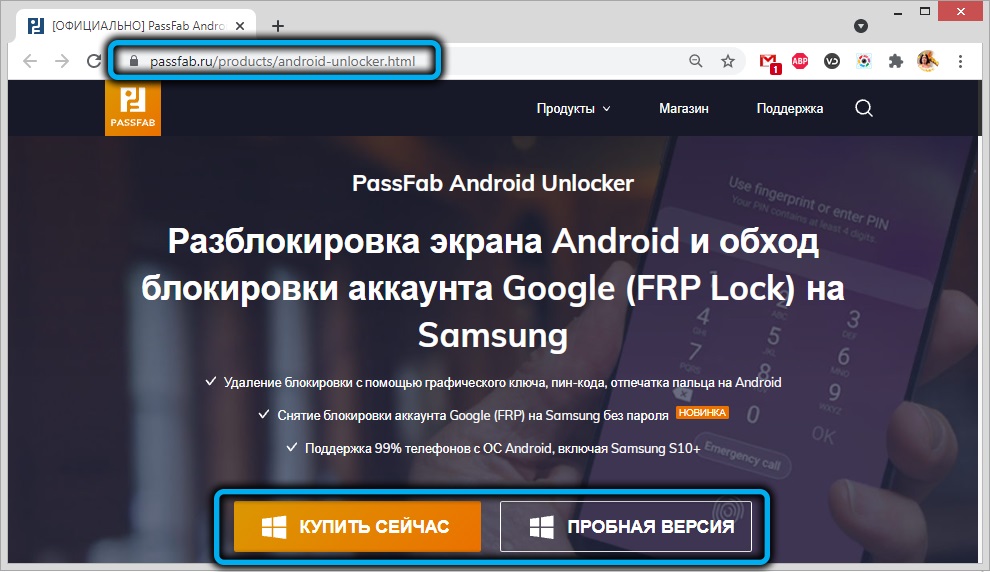
- Nakon preuzimanja, pokrenite instalacijski program, slijedite upute.
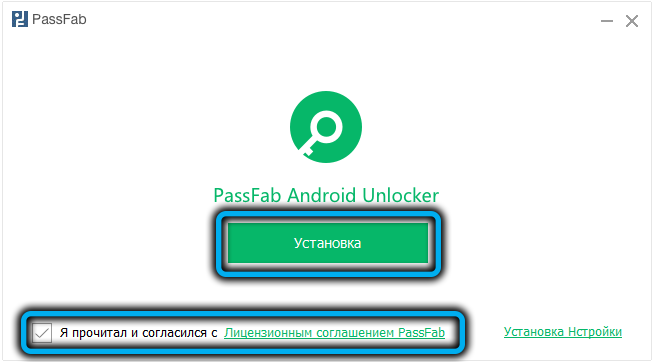
- Pokrećemo program.
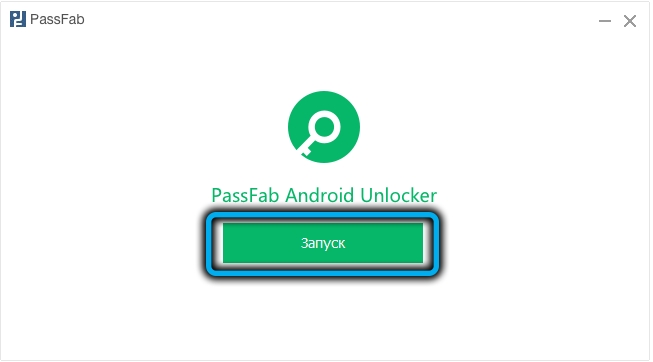
- Odaberite na glavnom zaslonu najveći gumb "Izbriši zaključavanje računa Google (FRP)".
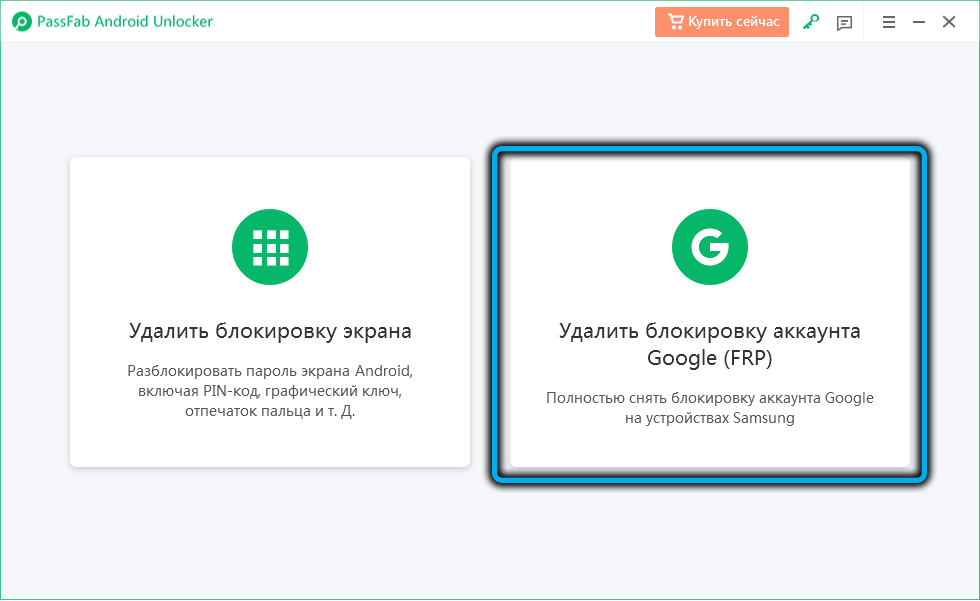
- Telefon povezujemo s računalom putem "ispravnog" USB kabela dizajniranog za dvostranu razmjenu podataka. Morate se povezati s konektorom koji se nalazi na stražnjoj strani računala (straga).
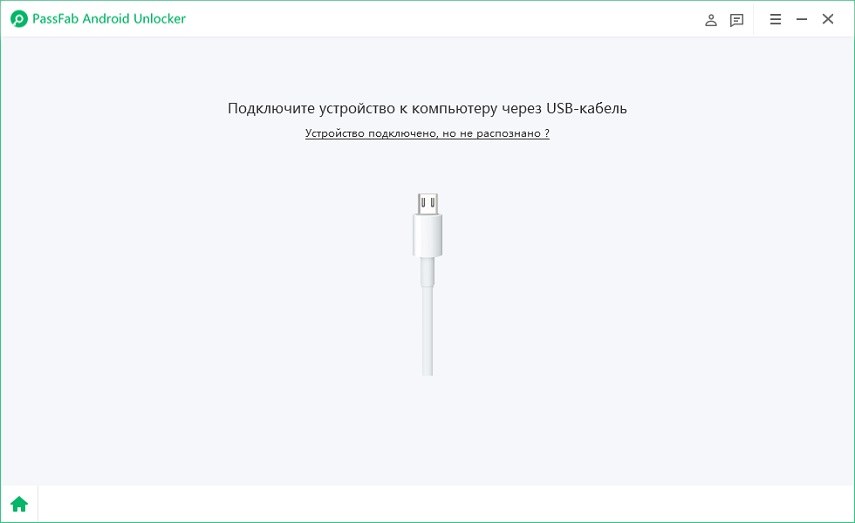
- Ako se sve radi ispravno, sljedeći će se zaslon prikazati s ponudom za odabir verzije Androida na vašem mobilnom uređaju;
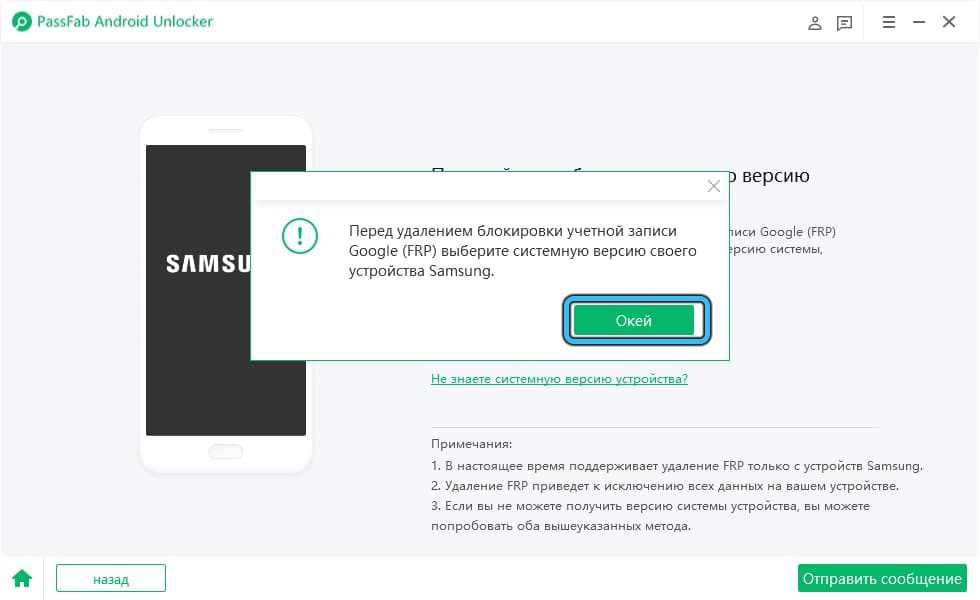
- Ako ne znate verziju OS -a na pametnom telefonu, pritisnite odgovarajući natpis osvijetljen zelenim;
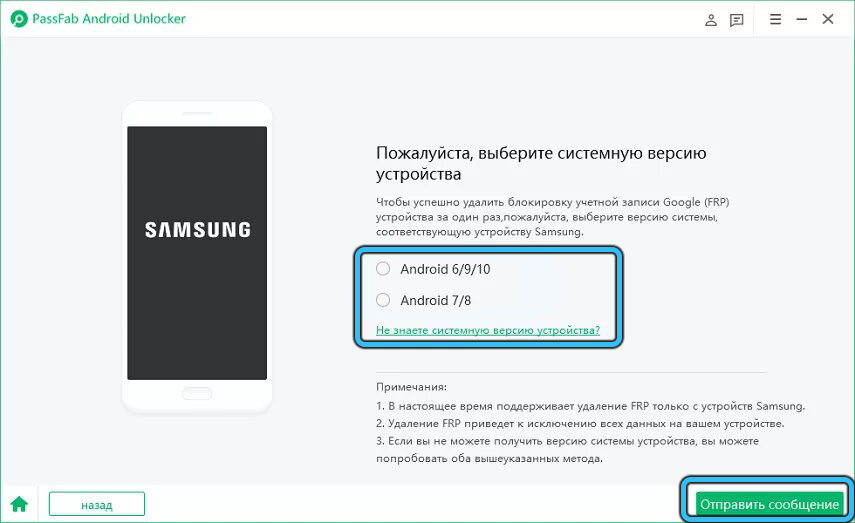
- Imajte na umu da algoritam otključavanja za otključavanje za Android 7/8 i druge verzije operativnog sustava. Odabirom OS -a kliknite gumb "Pošalji poruku";
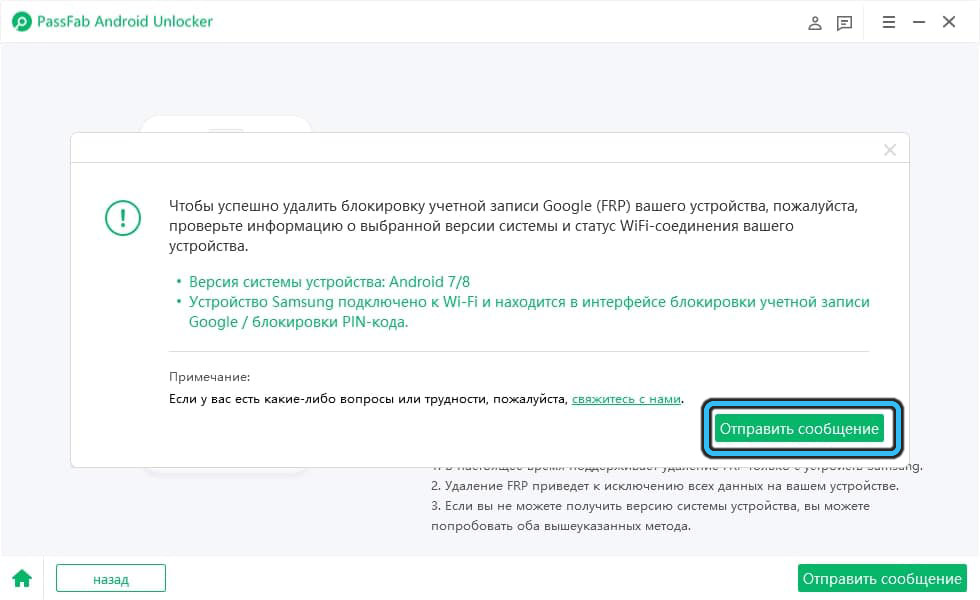
- Čekamo kraj slanja poruke. Uzimamo Samsung u vaše ruke, na njemu će se pojaviti prozor u kojem kliknemo gumb "View";
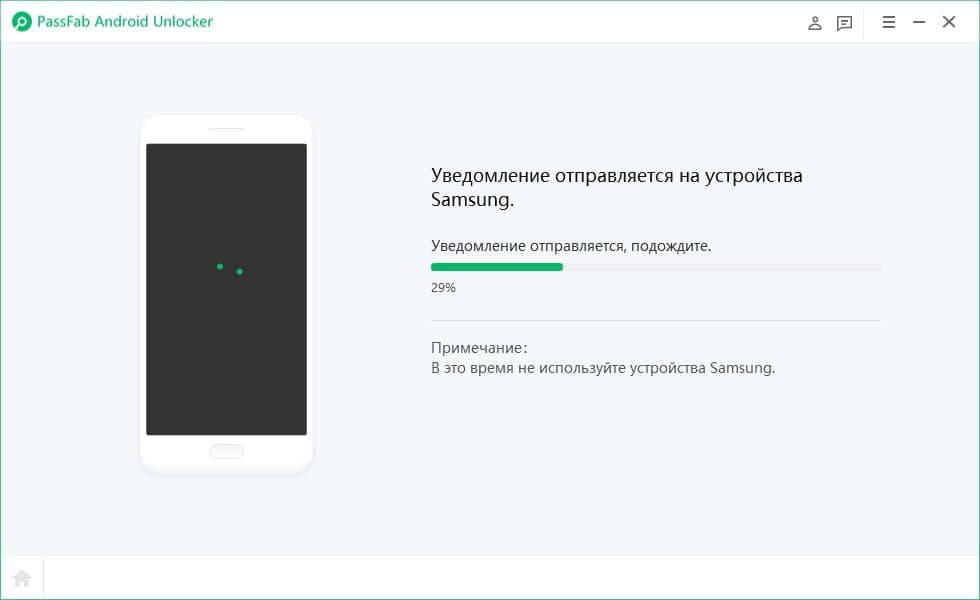
- Bit ćete preusmjereni u Galaxy Store- Na ovoj se stranici morate složiti s uvjetima usluge pritiskom na odgovarajući gumb;
- Tada će vam se ponuditi da odete u preglednik. Slažemo se klikom na gumb "Otvori";
- U pregledniku idemo na passfab.Com/frp-settings;
- Na stranici Postavke odaberite stavku PIN Code;
- Odaberite selektor "Nema zahtjeva" (ne regire), kliknite "Next";
- Unesite jednostavan PIN kôd, kliknite gumb "Nastavi";

- Ponovno pritisnite "Dalje", a zatim gumb "Natrag" dok se ne vratimo na stranicu Wi-Fi postavki;
- Ponovno povezujemo Wi-Fi, ostavljamo postavke gospodara;
- Unesite novoinstalirani PIN kôd, kliknite "Nastavi";
- Pojavit će se ulaznica na Google račun. Kliknite gumb "Skip";
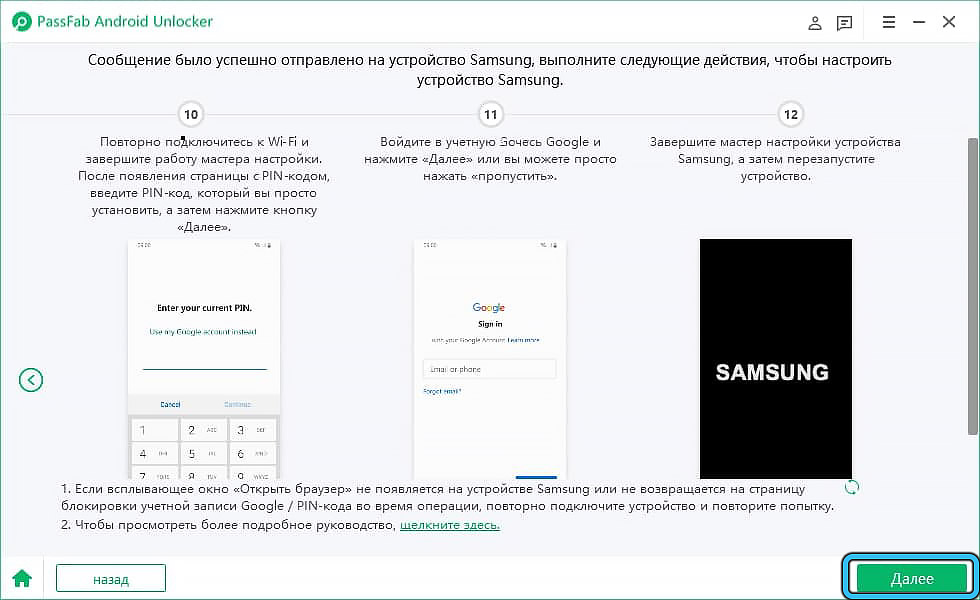
- Ponovno učitajte pametni telefon.
Sve, vaš Google FRP je otključan, kao što će izvijestiti PassFab Android Unlocker:
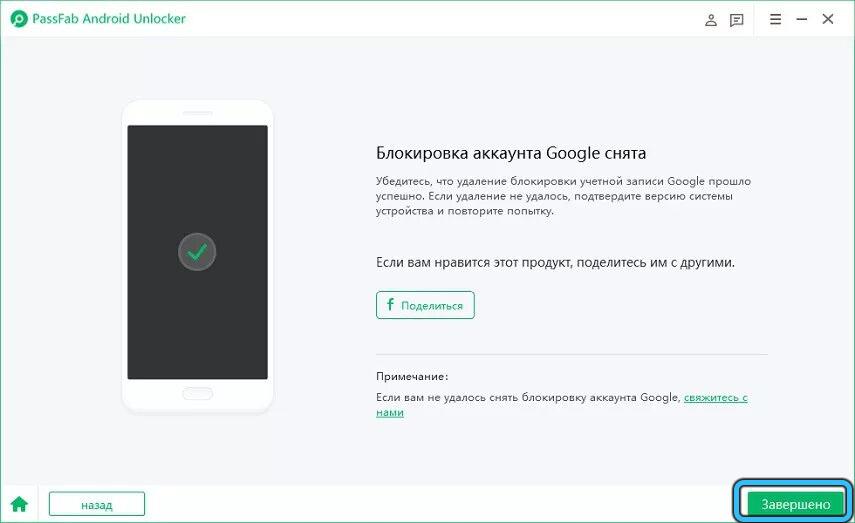
Sažet
Članak opisuje učinkovite i samodostatne metode koje vam omogućuju zaobilaženje zaštitnog blokiranja računa Google FRP (tvornička zaštita resetiranja), u slučaju kada je, nakon "nula", gadget u tvorničke postavke, korisnik naišao na problem Zbog zaboravljene lozinke ili neznanja, prilikom stjecanja uređaja iz ruku.
Koristeći bilo koju od metoda, slijedeći opisane upute, korisnik će moći vratiti performanse na pametni telefon ili tablet i mogućnost njegovog rada u skladu s svrhom. S druge strane, prisutnost "neslužbenih" mogućnosti zaobilaženja blokiranja obećavajuće i korisne za prevare, tako da ne biste trebali računati na programere pametnih telefona protiv "Pickpockets" od 100%, morate pažljivo liječiti svoje stvari, nadgledati njihove stvari, nadgledati njihove stvari, nadgledati njihove stvari, nadgledati njihove stvari, nadgledati njihove stvari, nadzirati njihove stvari, nadgledati njihove stvari, nadzirati njihove stvari, nadzirati njihove stvari, nadzirati njihove stvari, nadzirati njihove stvari, nadzirati njihove stvari, nadzimati njihove stvari, nadzirati njihove stvari, pratite njihove stvari sigurnost. Što se tiče prijava i lozinki, njihova sigurnost ne jamči "izvrsnu" memoriju, već očuvanje lozinki u snimljenom obliku na osamljenom mjestu.
- « Instalacija ili uklanjanje riječi prijenos na riječ
- Načini za vraćanje Kingston Flash Drive -a od jednostavnog do kompleksa »

